Реклама
FTP может быть полезен для ряда вещей.
Если у вас есть веб-хостинг, FTP является основным способом передачи файлов на веб-сервер. (Правда ли у вас бесплатный хостинг Лучшие бесплатные услуги хостинга сайтов в 2019 годуВот лучшие бесплатные услуги веб-хостинга, которые предлагают много и имеют лучшую репутацию, чем большинство. Читать далее , дешевый хостинг 9 дешевых веб-хостингов, стоимость которых менее $ 3,50 в месяцВот некоторые из самых дешевых веб-хостингов, доступных сегодня, по цене менее $ 3,50 в месяц. Читать далее , или даже VPS хостинг Лучшие услуги веб-хостинга: общий, VPS и выделенныйИщете лучший веб-хостинг для ваших нужд? Вот наши лучшие рекомендации для вашего блога или сайта. Читать далее .) Вы также можете использовать FTP для передачи файлов между компьютерами, с компьютера на мобильное устройство или наоборот.
Один из вариантов - установить стороннее приложение под названием FTP-клиент, и в этом нет ничего плохого. Но если вы используете FTP на ежедневной основе, лучше использовать вместо этого Проводник.
Вот как вы можете настроить File Explorer для простой передачи по FTP.Настройка FTP в проводнике
Добавление FTP-серверов в Проводник (ранее назывался Проводник Windows) фактически является функцией операционной системы. со времен Windows XP 7 способов Windows 10 более безопасна, чем Windows XPДаже если вам не нравится Windows 10, вы действительно должны были перейти с Windows XP. Мы покажем вам, как 13-летняя операционная система изобилует проблемами безопасности. Читать далее . Тогда это было немного неуклюже, но со временем улучшилось и теперь является хорошим выбором среди выделенных FTP-клиентов.
Когда FTP-сервер добавлен в Проводник, вы можете получить доступ к серверу так же, как и к любой другой папке или диску в вашей системе. Передача файлов так же проста, как перетаскивание или копирование / вставка.
Шаг 1: Добавить сетевое местоположение
Откройте Проводник (сочетание клавиш Клавиша Windows + E) и перейдите к Этот ПК в боковой панели. В верхнем меню, рядом с Файл, нажмите компьютер чтобы открыть меню ленты, затем нажмите Добавить сетевое местоположение.
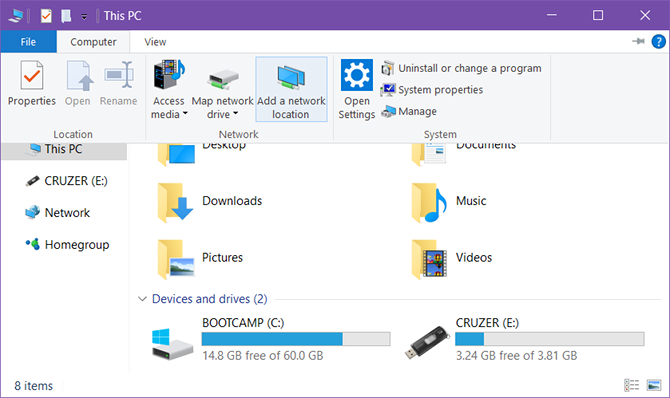
Шаг 2. Навигация по мастеру
На экране приветствия мастера нажмите следующий. При появлении запроса о том, где создать сетевое местоположение, выберите Выберите свое местоположение в сетизатем нажмите следующий.
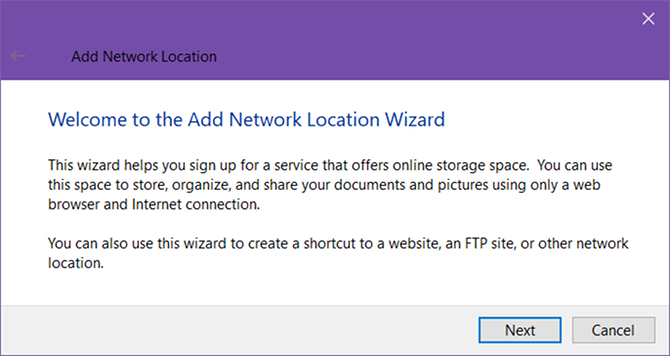
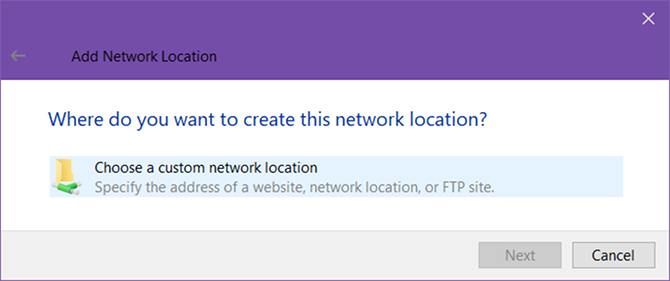
Шаг 3: Введите адрес FTP-сервера
При появлении запроса введите IP-адрес или имя домена FTP-сервера. Если вы передаете файлы для веб-хостинга, вы должны были получить адрес FTP как часть приветственного письма от вашего веб-хостинга. Если вы подключаетесь к другому устройству в вашей локальной сети, вы можете использовать частный внутренний IP-адрес.
Не забудьте включить FTP: // в начале, который указывает Windows, что вы хотите использовать протокол FTP Что такое SSH и чем он отличается от FTP [объяснение технологии] Читать далее .
Если FTP-сервер использует нетрадиционный номер порта (порт по умолчанию для FTP - 21), обязательно добавьте его, добавив двоеточие (:) и номер порта.

Шаг 4. Введите имя пользователя (необязательно)
Некоторые FTP-серверы, такие как дампы файлов или распространители программного обеспечения, предоставляют общедоступный доступ, для которого вам не нужны имя пользователя или пароль, и можете подключаться анонимно. Для частных FTP-серверов, таких как веб-хосты, вы будете.
Переключить Войти анонимно соответственно, и, если необходимо, введите свое имя пользователя FTP. Для веб-хостинга это также должно быть в вашем приветственном электронном письме. Если нет, вы можете создавать учетные записи FTP через панель управления вашего веб-хостинга.

Шаг 5: Назовите FTP-сервер
Дайте серверу псевдоним, чтобы вам не приходилось манипулировать IP-адресами, и вы рискуете запутаться. Это имя, которое будет отображаться в проводнике. Когда вы закончите, нажмите следующий а потом Конец.
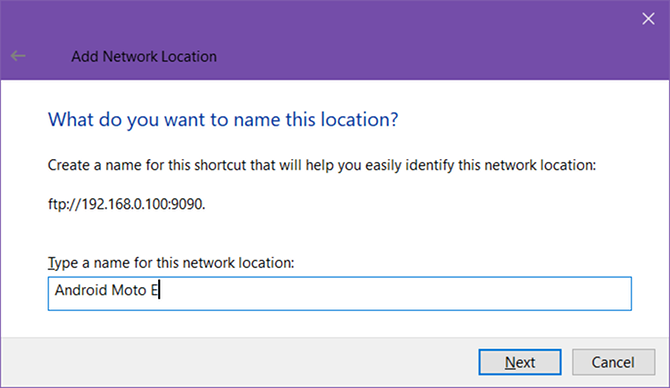
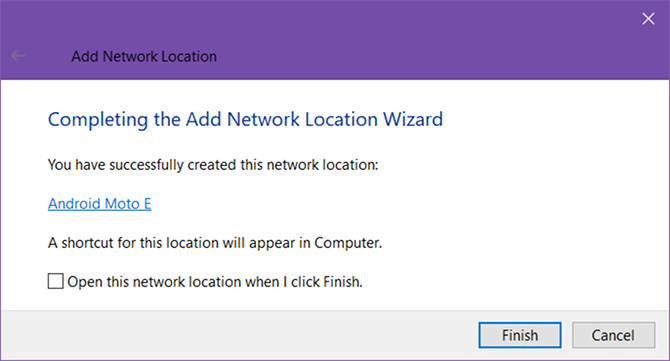
Шаг 6: Подключитесь к FTP-серверу
Вернитесь в Проводник, перейдите к Этот ПК снова, затем посмотрите в разделе «Сетевые расположения». Вы должны увидеть FTP-сервер с ником, который вы дали. Дважды щелкните по нему, чтобы подключиться.
Введите свой пароль и проверьте Сохранить пароль если вы не хотите вводить его каждый раз, нажмите Войти в систему. Успех!
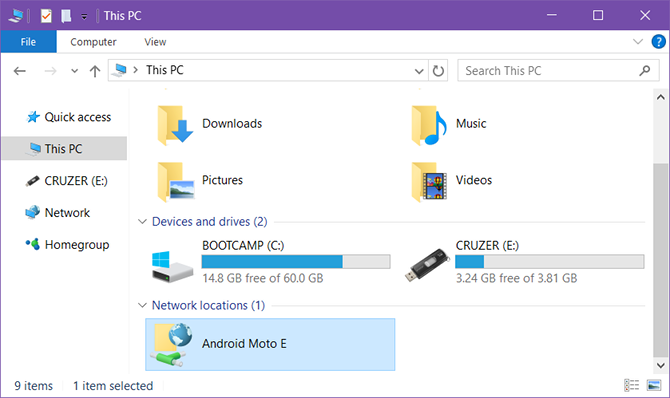
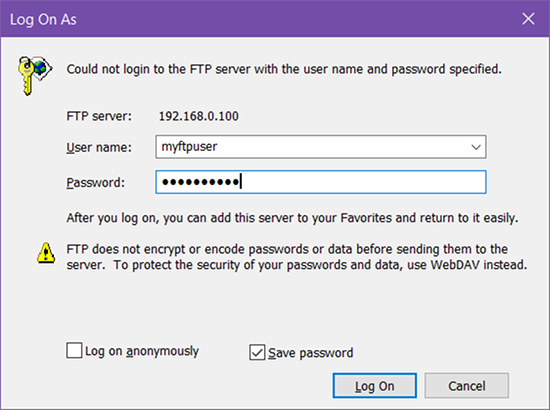
Вы также можете просмотреть FTP-сервер на боковой панели File Explorer. расширять Этот ПК щелкнув стрелку рядом с ним, вы увидите новый добавленный FTP-сервер, который также можно развернуть, щелкнув его стрелку. Это удобный способ передачи файлов без открытия двух проводников.
FTP-серверы также могут быть добавлены в Quick Access, как и любая другая папка. Узнать больше о почему быстрый доступ полезен Быстрая навигация по избранным файлам в Windows 10 с помощью быстрого доступаFile Explorer в Windows 10 вносит незначительные изменения: теперь панель «Избранное» теперь представляет собой панель быстрого доступа, которая опирается на данные, чтобы в первую очередь отображать наиболее часто используемые папки. И вы все еще можете закрепить или скрыть папки. Читать далее а также как настроить быстрый доступ Как настроить меню быстрого доступа в Windows 10 и 8Меню быстрого доступа Windows не так полезно, как могло бы быть. Мы покажем вам, как настроить и реорганизовать меню энергопотребления Win + X. Читать далее .
Шаг 7. Удалите FTP-сервер (необязательно)
Если вам больше не нужен FTP-сервер, вы можете удалить его, щелкнув по нему правой кнопкой мыши и выбрав удалять.
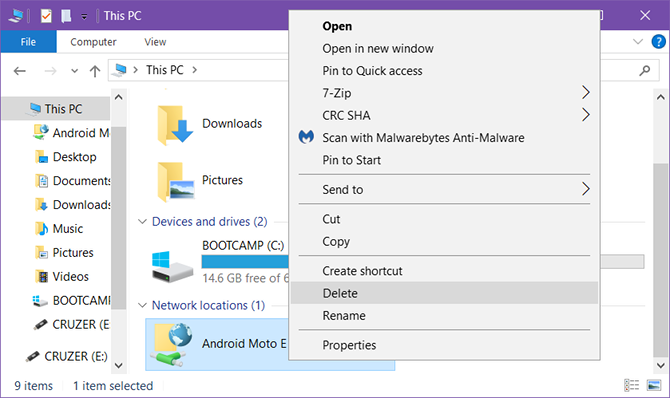
Другие способы передачи файлов
Хотя FTP может быть одним из наиболее удобных методов (после того, как все настроено), это далеко от только метод передачи файлов.
Компьютер на компьютер - Существует несколько способов передачи файлов между компьютерами: используйте внешний диск, предоставьте общий доступ по локальной сети, используйте кабель передачи, подключите диски напрямую или используйте синхронизацию облачного хранилища.
Компьютер на мобильный - В зависимости от типа компьютера и мобильного устройства: используйте USB-кабель, Bluetooth, Wi-Fi Direct, перенесите SD-карту или синхронизируйте с помощью приложения, такого как AirDroid или PushBullet.
Между учетными записями пользователей Windows Домашняя сеть Совет. Как обмениваться файлами и папками между учетными записями WindowsИногда компьютер может быть физически очень близко друг к другу, но при попытке передать файл кажется, что он находится на расстоянии многих миль друг от друга. Используйте это руководство, чтобы максимально легко переносить файлы с ПК на ПК. Читать далее - Если вы хотите перейти с одной учетной записи на другую на том же компьютере, вы можете использовать Функции домашней группы или рабочей группы операционной системы, или вы можете синхронизировать, используя облачное хранилище как средний.
Для чего вы используете FTP? Собираетесь ли вы использовать File Explorer в будущем или предпочитаете стороннее приложение? Поделитесь с нами в комментариях ниже!
Джоэл Ли имеет степень бакалавра в области компьютерных наук и более шести лет профессионального опыта написания. Он главный редактор MakeUseOf.

